Google Drive là dịch vụ lưu trữ đám mây nổi tiếng của Google. Với tài khoản Free bạn sẽ được 15Gb để lưu trữ dữ liệu lên Cloud. Dịch vụ của Google thì bạn có thể yên tâm mà không sự bị mất file hay chấm dứt hoạt động. Trừ khi do bạn vi phạm chính sách như vi phạm bản quyền, luật pháp. Lợi thế là dịch vụ của Google nên tốc độ Up/Download cực nhanh được nhiều người ưa chuộng. Hiện nay hơn 90% người dùng sử dụng dịch vụ của Google Drive do đó lượng tài nguyên rất phong phú. Nếu bạn muốn lưu lại một tài nguyên được chia sẻ thì thường bạn sẽ Download về máy rồi Up lên lại Drive của mình? Hãy đơn giản hóa bằng cách dùng Google Drive Copy Folder để Copy toàn bộ Drive người khác về Drive mình.
| Tham gia kênh Telegram của AnonyViet 👉 Link 👈 |
Phân biệt “Add to My Drive” với “Google Drive Copy Folder”
Trên Google Drive có sẵn nút Add to My Drive, đây chỉ là hình thức tạo Shortcut Drive người ta về Drive của bạn. Tức là khi chủ sở hữu xóa file đi, thì bên tài khoản của bạn cũng bị xóa theo.
Đối với Google Drive Copy Folder, bạn sẽ Copy toàn bộ Google Drive của người khác về Google Drive của bạn. Tức là bạn sẽ là chủ sở hữu của tài liệu đó. Thay vì Bạn Download tài liệu về máy tính rồi Up ngược lên Drive, thì App sẽ thay bạn làm việc đó thông qua Server của Google. App làm việc hoàn toàn trên server, nên khai báo xong bạn có thể tắt trình duyệt làm việc khác.
Copy toàn bộ Google Drive người khác về Google Drive mình
Lưu ý: Khi Copy toàn bộ Google Drive của người khác thì Drive của các bạn phải bằng hoặc nhiều hơn dung lượng File/Folder tải về. Nếu bị full dung lượng thì lúc nó copy về Google không cho bạn nhận mail luôn đó
Trước tiên bạn cần đăng nhập vào Google Drive của mình. Sau đó truy cập vào App Google Drive Copy Folder để cấp quyền cho tài khoản. Chon Review Permissions -> Allow
Nếu bạn gặp sự cố khi đăng nhập vào ứng dụng, hãy thử một trong các cách sau:
- Sử dụng một trình duyệt khác
- Sử dụng cửa sổ ẩn danh/riêng tư
- Xóa cookie và bộ nhớ cache của bạn (Ctrl + Shift + Delete)
Copy link của Folder/File mà bạn muốn đem về Google Drive của mình để lưu.
Tiếp theo, chọn vị trí lưu File trên Google Drive của bạn. Nên chọn Root of My Drive (vị trí đầu tiên của Google Drive) để dễ tìm.
Đặt tên cho thư mục sẽ chứa dữ liệu được lưu về Google Drive của bạn
Chọn click chọn Copy Folder. Nếu thành công bạn sẽ nhận được thông báo “Copying has started in background”. Có file logs để bạn kiểm tra tiến trình Copy dữ liệu của App. Tới bước này thì bạn có thể tắt trình duyệt để là việc khác được rồi.
Lưu ý:
Vào Google Drive của mình bạn sẽ thấy thư mục “Copy of xxxxx”, đây là cái thư mục nó đang copy từ thư mục gốc là “xxxxx”. Trong thư mục có 2 file là “DO NOT DELETE OR….” Và “Copy Folder Log xxx”. Cái đầu thì kệ nó, khi nào xong tự nó xóa.
Bây giờ ngồi chơi game, xem phim để nó tự động tải về Drive của mình thôi. Lâu lâu vào Google Drive check Copy Log xem xong chưa. Xong thì bỏ link khác vào để Copy toàn bộ Google Drive của người khác về tài khoản mình.






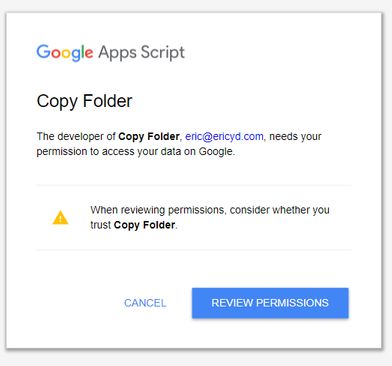
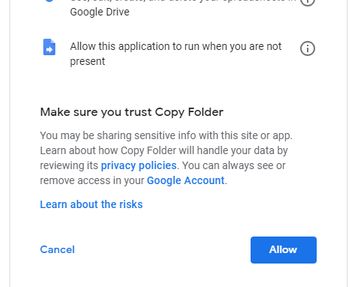

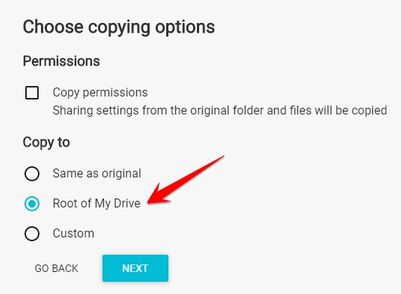
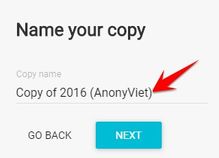
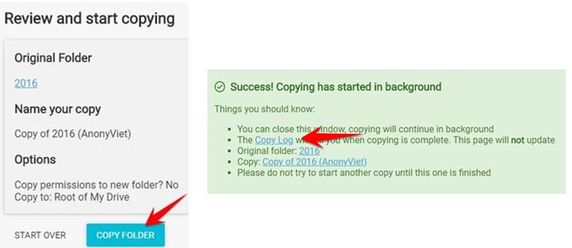
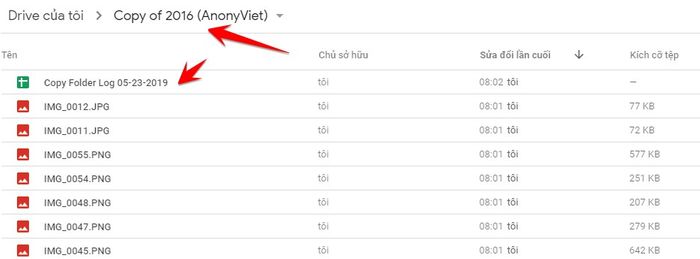












Có cách nào hack google drive người khác được không bạn
1 dân chơi đang khao khát hack google driver người khác :))) cố lên bạn cái này chắc học tầm chục năm là hack đc thôi :))))
bạn đến trụ sở google hỏi trực tiếp nhé 🙂
copy nhiều folder cùng một lúc có đuọc ko ad?
cách này còn dùng được không ad
còn dùng được nha bạn
web bị google chặn r ad ơi
vẫn dùng được mà b